
U ディスクを使用する友人の皆さん、知っておくべき知識は次のとおりです: U ディスクの書き込み禁止を解除する方法 この方法は編集者が私自身の実践を通じて導き出した結論です. USBメモリの書き込み禁止を解除する方法を教えてください。何かを得られたことを願っています。
多くの U ディスク ユーザーは、U ディスクの書き込み保護に遭遇しますが、その解決方法がわかりません。ここで、編集者が U ディスクの書き込み保護システムを削除する方法を説明します。以下は U ディスクです。ライトプロテクトを解除する方法を図解で説明していますので、お役に立てれば幸いです。
USB フラッシュ ドライブの書き込み禁止を解除する操作手順
スタート メニューのファイル名を指定して実行ボックスに「cmd.exe」と入力し、Enter キーを押します。
黒いウィンドウに「convert L: /fs:ntfs /nosecurity /x」コマンドを入力し、Enter キーを押します。
U ディスクを挿入し、見つけてマウスを右クリックします。
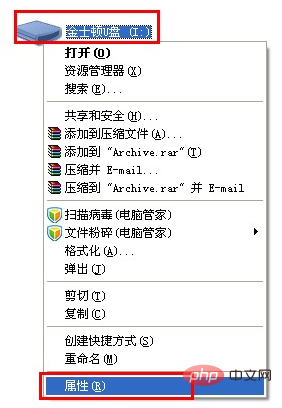
U ディスクの書き込み保護を解除する方法図 1
U ディスクのプロパティでハードウェアのプロパティを見つけます,
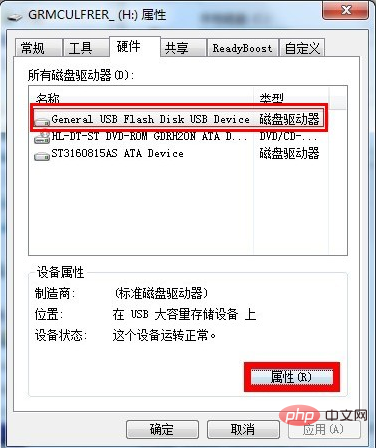
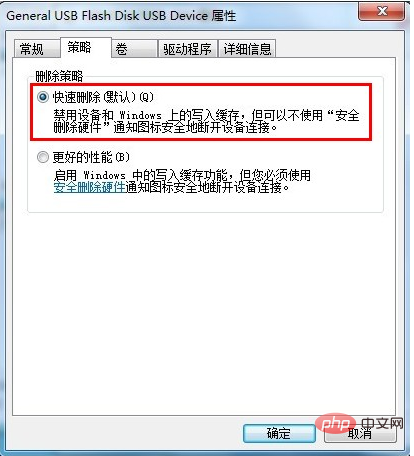 #U ディスクから書き込み保護を解除する方法 画像 3 の読み込み中
#U ディスクから書き込み保護を解除する方法 画像 3 の読み込み中
#2 番目のオプションを選択します
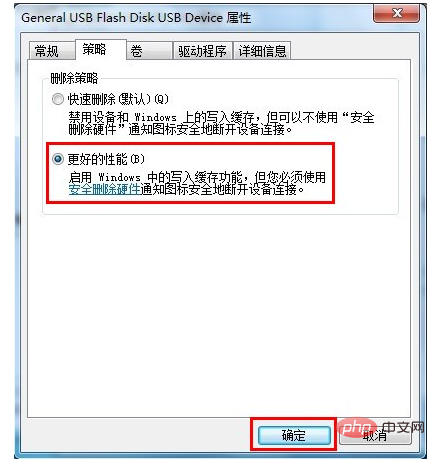 U ディスクの書き込み保護を解除する方法 図 4
U ディスクの書き込み保護を解除する方法 図 4
この時点で、U ディスクの保護は解除されています。
よくある質問に関連する技術的な記事については、
FAQ以上がUSBメモリーの書き込み禁止状態を解除する方法の詳細内容です。詳細については、PHP 中国語 Web サイトの他の関連記事を参照してください。